Een nieuwe editie aanmaken
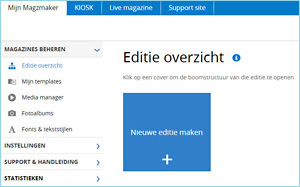
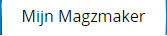 Na het inloggen kom je in het Editie overzicht van Mijn Magzmaker. Hier vind je het overzicht van de magazines die je hebt gemaakt. Als je op een cover klikt zie je de pagina's van die betreffende editie.
Na het inloggen kom je in het Editie overzicht van Mijn Magzmaker. Hier vind je het overzicht van de magazines die je hebt gemaakt. Als je op een cover klikt zie je de pagina's van die betreffende editie.
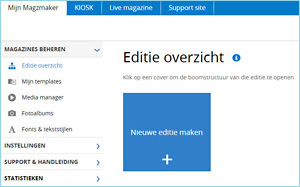
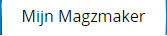 Na het inloggen kom je in het Editie overzicht van Mijn Magzmaker. Hier vind je het overzicht van de magazines die je hebt gemaakt. Als je op een cover klikt zie je de pagina's van die betreffende editie.
Na het inloggen kom je in het Editie overzicht van Mijn Magzmaker. Hier vind je het overzicht van de magazines die je hebt gemaakt. Als je op een cover klikt zie je de pagina's van die betreffende editie.
0:07 Editie overzicht
0:22 Nieuwe editie maken
0:26 Editie instellingen
1:10 Magazine-oriëntatie
2:13 Magazine-icon
2:28 Standaard tekststijlen
2:54 Menu en navigatie
3:31 Waarschuwing bij gebruik oudere browser
3:54 Tooltip voor navigatie magazine
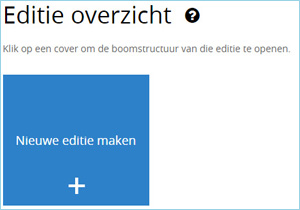
Om een nieuwe editie aan te maken klik je op de knop 'Nieuwe editie maken'. Je komt dan in de Editie instellingen.

Hier vul je de titel van de editie in; bijvoorbeeld juni 2016 of zomer 2016. Wil je deze titel later nog wijzigen dan kan dat via de pagina-instellingen van de coverpagina.
Wijzig vervolgens de magazinetitel, als je dit wilt. Bijvoorbeeld: Magzmaker Magazine. Dit is de algemene titel van je blad. Deze titel zal ook in de browserbalk verschijnen.
De volgende keus "Toon de editie in kiosk' (waar de lezer een overzicht van alle edities vindt) houden we voor nu nog op 'nee', want je wilt pas dat de editie zichtbaar is in de kiosk als hij helemaal af is.
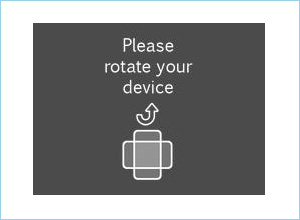
Kies hier hoe je je magazine wilt weergeven. Standaard staat de oriëntatie ingesteld op responsive. Dit houdt in dat de content zich aanpast aan de afmeting van het apparaat waarop je het magazine bekijkt; en aan de oriëntatie: staand (portrait) of liggend (landscape).
Zodra het scherm kleiner wordt dan een bepaalde grens, worden de blokken waaruit de pagina bestaat onder elkaar geplaatst en wordt de tekst vergroot. Dit zorgt voor een optimale leeservaring op elk apparaat: PC, tablet en zelfs een smartphone.
Maak je je magazine speciaal voor de computer (of ipad) én is het van belang dat de oorspronkelijke opmaak en oriëntatie behouden blijft, kies dan voor een vaste oriëntatie. De lezer ziet dan een melding om het scherm te draaien wanneer hij probeert om je magazine in de andere oriëntatie te lezen.
Het icon voor je magazine wordt gebruikt op het bureaublad van je tablet of telefoon als je lezer het adres van je magazine in het beginscherm van haar tablet of telefoon plaatst. Ook wordt dit icoon gebruikt als favicon in je browser.
Je kunt het hier voor nu bij laten en verder gaan met het kiezen van een template. Of bekijk de volledige 'Editie instellingen' voor het instellen van: